教你用Photoshop简单几步制作个性裂纹皮肤
1、ctrl+j复制背景图层
将裂纹素材拖入到ps里
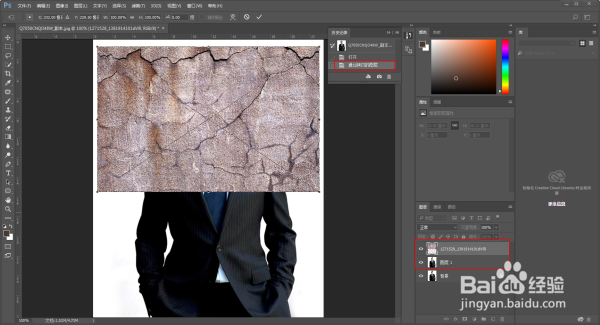
2、将素材的不透明度调低一点,便于观察
ctrl+t自由变换,调整素材的大小位置

3、鼠标右键-变形
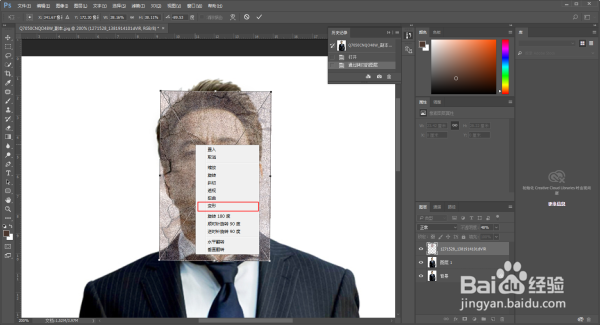
4、再次调整素材的大小形状
使其和皮肤尽量的贴合

5、添加蒙板,用黑软画笔擦出不需要的部分
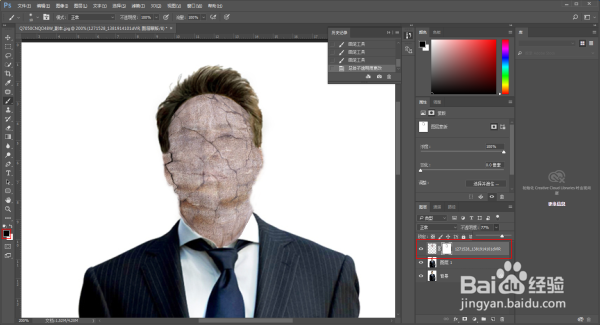
6、再次拖入裂纹素材
重复操作一次

7、调整两层的透明度
然后把这两个图层合并
再把混合模式改为“正片叠底”:
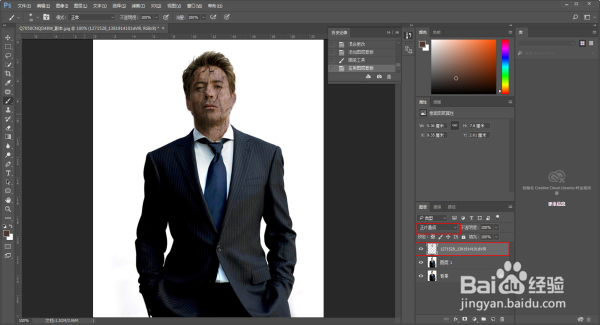
8、先用橡皮擦擦出眼睛部分
然后再新建曝光度图层
加深裂纹:
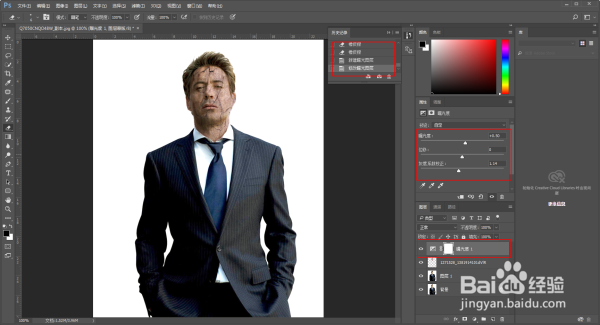
9、顶部新建透明图层以后
再按住ctrl鼠标点击刚才合并的裂纹图层载入选区

10、在顶部图层填充颜色:#331e01
把混合模式改为“颜色”
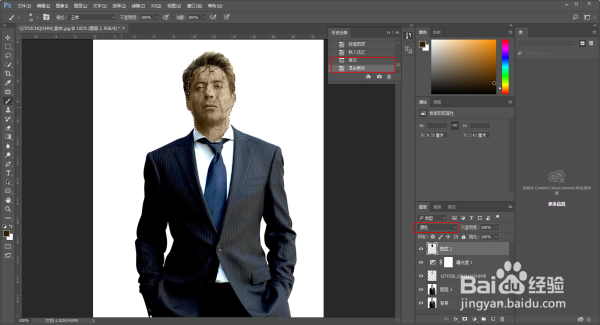
11、至此,人物处理就差不多了
但整体图片还差点质感
ctrl+alt+shift+e盖印图层
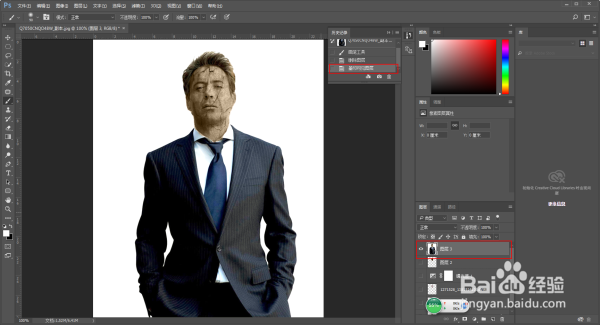
12、ctrl+j复制一层
滤镜-滤镜库-素描-便条纸
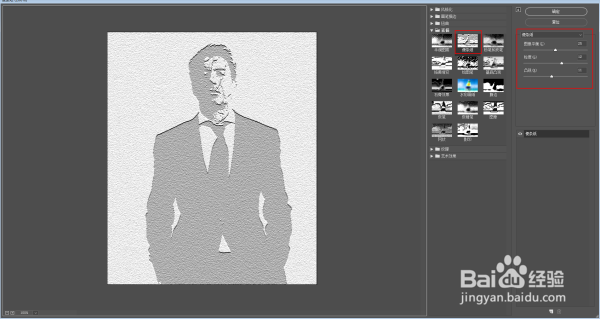
13、最后再将混合模式改为“正片叠底”
搞定啦:
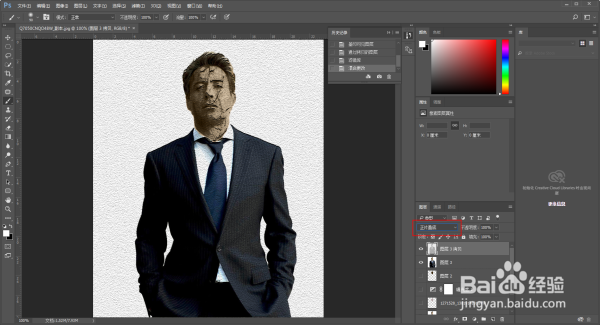
声明:本网站引用、摘录或转载内容仅供网站访问者交流或参考,不代表本站立场,如存在版权或非法内容,请联系站长删除,联系邮箱:site.kefu@qq.com。
阅读量:68
阅读量:187
阅读量:186
阅读量:60
阅读量:160